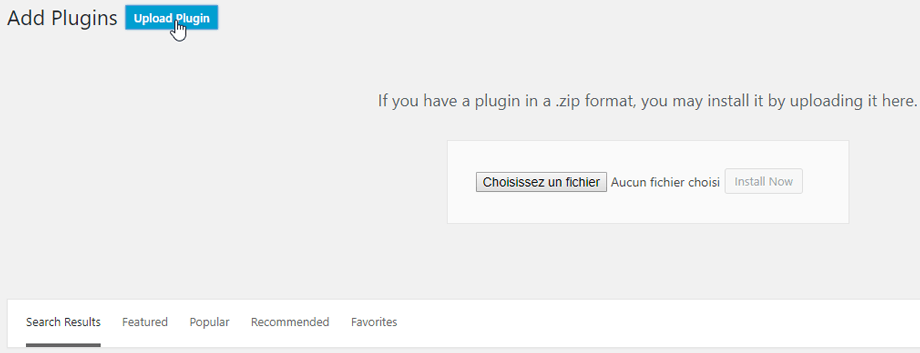WP Media Folder: Cài đặt
1. Cài đặt
Để cài đặt plugin của chúng tôi, bạn nên sử dụng trình cài đặt WordPress tiêu chuẩn hoặc giải nén và đặt toàn bộ thư mục vào /wp-content/plugin.
Sau đó nhấp vào kích hoạt plugin để xem menu WP Media Folder xuất hiện trên menu bên trái của WordPress.
Từ giờ trở đi, vui lòng đảm bảo đăng nhập vào tài khoản Joomunited của bạn trước khi sử dụng plugin.
2. Cập nhật plugin
Để cập nhật WP Media Folder , bạn có thể sử dụng trình cập nhật mặc định của WordPress. Bạn cũng có thể xóa và cài đặt phiên bản mới từ tệp .zip được tải xuống từ www.joomunited.com. Trong mọi trường hợp, bạn sẽ không mất bất kỳ nội dung nào vì mọi thứ đều được lưu trữ trong cơ sở dữ liệu.
Hãy chắc chắn luôn có phiên bản mới nhất để tránh các vấn đề về bảo mật và ổn định.
Để cập nhật phiên bản trả phí, vui lòng điều hướng đến plugin> plugin đã cài đặt , nhấp vào cập nhật văn bản liên kết ngay trong WP Media Folder .
Cuối cùng, bạn có thể cập nhật tất cả các plugin thương mại JoomUnited từ trình cập nhật tiêu chuẩn WordPress.
3. Thông báo sau khi cài đặt
Sau khi cài đặt plugin bạn sẽ nhận được 2 thông báo
- Bạn có muốn nhập các danh mục bài đăng dưới dạng thư mục phương tiện không?
- Bạn có muốn nhập thư viện NextGEN dưới dạng thư mục phương tiện không?
Nhấn Yes để tiếp tục hoặc Dismiss để bỏ qua.